L’Apple Watch figure parmi les montres connectées haut de gamme les plus performantes disponibles actuellement. Son design raffiné, son confort au quotidien et ses fonctionnalités avancées de suivi de la santé en font un choix de premier ordre. Cependant, un point faible de l’Apple Watch est son autonomie. Cette dernière varie en fonction de votre utilisation et de l’âge de l’appareil. Heureusement, des solutions existent pour optimiser l’autonomie de votre montre. Cet article vous propose des conseils pratiques pour améliorer la longévité de la batterie de votre Apple Watch.
Que vous souhaitiez préserver la santé de la batterie à long terme ou simplement prolonger l’autonomie de votre Apple Watch, ces astuces devraient vous être utiles. Sans plus attendre, découvrons ensemble ces recommandations essentielles.
1. Mettre à jour vers la dernière version de watchOS
L’utilisation de la version la plus récente de watchOS est un excellent moyen d’améliorer l’autonomie de votre Apple Watch. Si vous rencontrez des problèmes de batterie, tels qu’une décharge rapide, il est crucial de vérifier les mises à jour logicielles. Cela corrigera les bugs et autres problèmes, tout en assurant une performance optimale de la batterie de votre montre.
Pour vérifier les mises à jour, accédez à Réglages > Général > Mise à jour logicielle. Si une nouvelle version est disponible, appuyez sur Télécharger et Installer. Votre iPhone doit être connecté à un réseau Wi-Fi et votre Apple Watch doit être en charge.
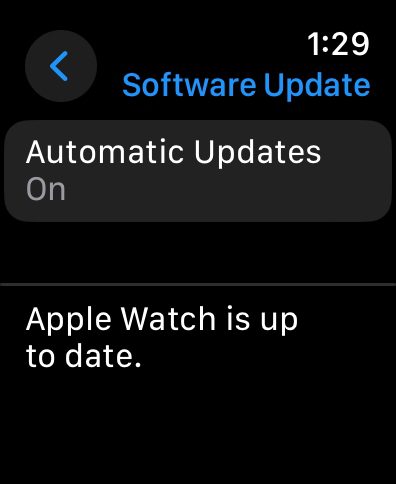
2. Maintenir le Bluetooth activé sur votre iPhone
L’Apple Watch utilise le Bluetooth pour communiquer avec l’iPhone auquel elle est appairée. La technologie Bluetooth LE (Low Energy) est conçue pour minimiser la consommation d’énergie et garantir une communication efficace entre les appareils. Si vous désactivez le Bluetooth sur votre iPhone, votre Apple Watch devra utiliser le Wi-Fi, ce qui consommera davantage d’énergie et augmentera la décharge de la batterie de votre montre. Il est donc essentiel de laisser le Bluetooth activé sur votre iPhone pour optimiser l’autonomie de votre Apple Watch.
3. Choisir un cadran sombre
L’écran de l’Apple Watch est basé sur la technologie OLED, où chaque pixel produit sa propre lumière. Un écran OLED consomme plus d’énergie pour afficher des couleurs vives que des couleurs sombres. En utilisant des cadrans minimalistes et sombres, l’écran OLED éteint les pixels affichant la couleur noire, ce qui permet de ne consommer aucune énergie. Cela contribue à économiser la batterie de votre Apple Watch.
Pour modifier le cadran, maintenez votre doigt appuyé sur le cadran actuel et utilisez la Digital Crown pour parcourir les options. Pour ajouter un nouveau cadran, faites glisser vers le cadran le plus à droite et appuyez sur le bouton +. Sélectionnez un cadran plus sombre pour réduire la consommation d’énergie de votre Apple Watch.
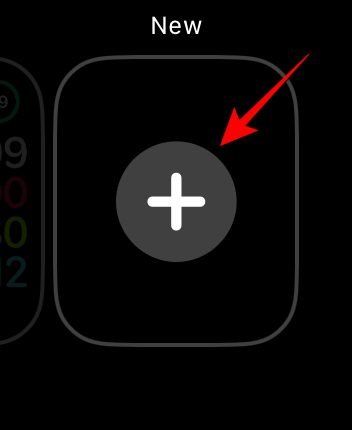
4. Activer le mode économie d’énergie
L’un des meilleurs moyens de préserver la batterie de votre Apple Watch est d’activer le mode économie d’énergie. Ce mode réduit la consommation d’énergie de votre montre, mais il présente quelques inconvénients. Le mode économie d’énergie désactive l’affichage permanent, le geste du double tapotement, le moniteur de fréquence cardiaque, les rappels d’entraînement et d’autres fonctionnalités. Vous ne bénéficierez donc pas de toutes les options.
Étant donné qu’il limite les fonctions de votre montre, il n’est pas recommandé de l’utiliser en permanence. Cependant, si vous souhaitez prolonger l’autonomie de votre Apple Watch, le mode économie d’énergie peut s’avérer très utile. Accédez à Réglages > Batterie et activez le mode économie d’énergie sur votre Apple Watch.
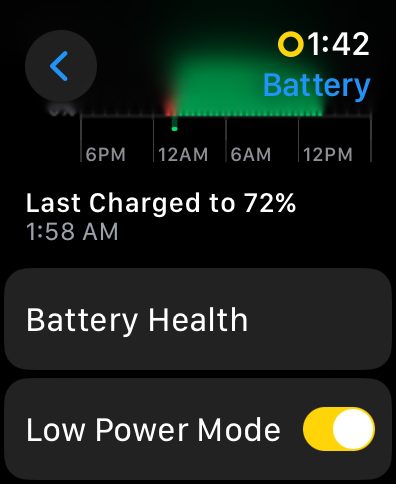
5. Désactiver l’affichage permanent
L’affichage permanent est l’une des fonctions les plus énergivores de l’Apple Watch. Il affiche l’heure et d’autres informations, même lorsque votre poignet est abaissé. Se passer de cet affichage peut être déroutant, mais cela améliorera considérablement l’autonomie de la batterie. Auparavant, je devais charger ma montre tous les soirs avant d’aller me coucher. Lors d’un voyage, sans mon chargeur, j’ai désactivé l’affichage permanent et j’ai constaté une nette différence.
Pour désactiver l’affichage permanent, allez dans Réglages > Affichage et luminosité, et désactivez l’option Toujours activé.
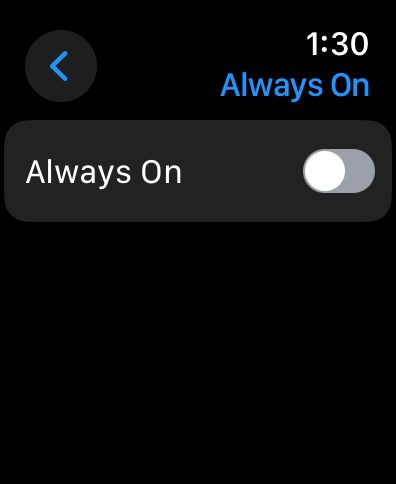
6. Activer la recharge optimisée de la batterie
La recharge optimisée de la batterie est une excellente fonctionnalité pour préserver la santé de la batterie. Elle limite le vieillissement de la batterie et contribue à maintenir sa performance à long terme. Avec watchOS 7, Apple a étendu cette option à ses montres intelligentes. Une fois activée, la recharge optimisée apprend vos habitudes de charge et retarde automatiquement la charge au-delà de 80 % dans certaines situations. Cela permet d’améliorer la santé de la batterie en minimisant le temps que votre montre passe à pleine charge.
Pour activer cette fonction, allez dans Réglages > Batterie > Santé de la batterie et activez l’option Recharge optimisée de la batterie.
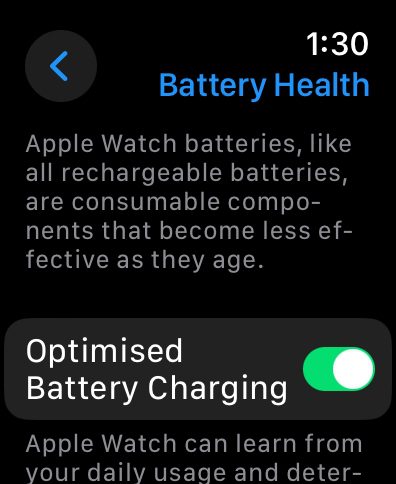
7. Désactiver l’activation par le soulèvement du poignet
L’Apple Watch permet d’allumer l’écran en levant le poignet ou en tournant la couronne digitale. Bien que ce soit pratique pour vérifier rapidement l’heure ou les notifications, l’écran peut s’activer accidentellement lors de certaines activités. Cela consomme inutilement de l’énergie, que vous pouvez économiser en prolongeant l’autonomie de votre Apple Watch.
Pour désactiver ces fonctionnalités, accédez à Réglages > Affichage et luminosité > Réveil. Désactivez ensuite les options Réveil par soulèvement du poignet et Réveil par rotation de la couronne.
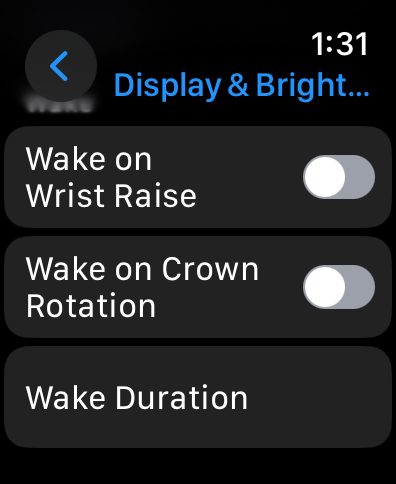
8. Ajuster la durée d’activation de l’écran
Si vous constatez une décharge inhabituelle de la batterie sur votre Apple Watch, ne négligez pas les petites fonctionnalités qui peuvent faire une grande différence. La durée d’activation en est un exemple. Il s’agit du temps pendant lequel l’écran de votre Apple Watch reste allumé lorsque vous le touchez.
Vous avez le choix entre deux options : 70 secondes ou 15 secondes. Si la durée d’activation est réglée sur 70 secondes, votre Apple Watch reste active pendant 70 secondes après le tapotement. Imaginez le nombre de fois où vous réalisez cette action dans la journée et la quantité d’énergie que cela consomme inutilement. Pour économiser la batterie, nous recommandons de choisir une durée de 15 secondes.
Pour ce faire, allez dans Réglages > Affichage et luminosité > Durée d’activation et choisissez Réveil pendant 15 secondes.
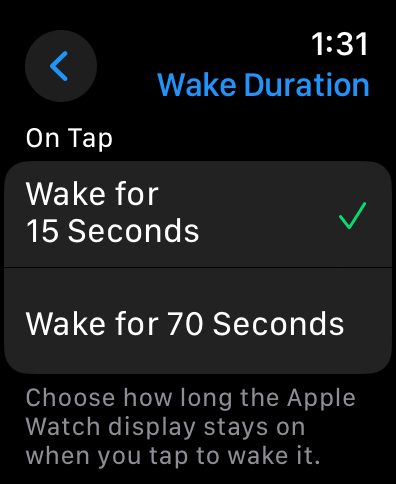
9. Désactiver l’actualisation des applications en arrière-plan
La désactivation de l’actualisation des applications en arrière-plan est un autre moyen de prolonger l’autonomie de la batterie de votre Apple Watch. Tout comme un iPhone, l’Apple Watch possède une fonction d’actualisation des applications en arrière-plan qui permet aux applications de recevoir des informations mises à jour en arrière-plan, même lorsque vous ne les utilisez pas. Bien que cette fonctionnalité offre un contenu et des notifications à jour, elle nécessite une puissance supplémentaire. Si votre Apple Watch continue d’avoir une faible autonomie, vérifiez et désactivez l’actualisation des applications en arrière-plan.
Pour ce faire, allez dans Réglages > Général > Actualisation en arrière-plan et désactivez l’option Actualisation en arrière-plan.
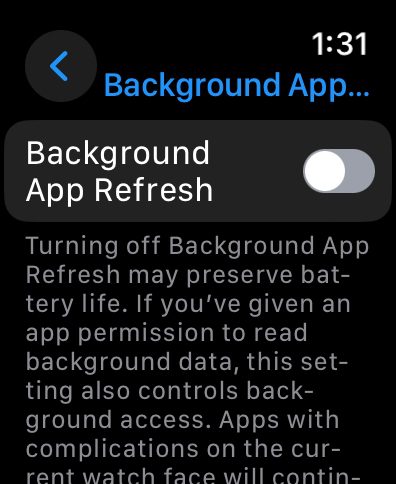
10. Utiliser le mode Sommeil
Si vous utilisez votre Apple Watch pour suivre votre sommeil, vous configurez probablement un horaire de sommeil ou activez le mode Sommeil avant de vous coucher. Le mode Sommeil facilite le suivi du sommeil et d’autres mesures, mais il peut également préserver la batterie de votre Apple Watch. Sans le mode Sommeil, votre montre reste allumée toute la nuit, recevant des notifications et des rappels inutiles, ce qui entraîne une décharge de batterie superflue. Pour éviter cela, vous devez activer le mode Sommeil chaque nuit.
Pour ce faire, appuyez sur le bouton latéral pour afficher le centre de contrôle, appuyez sur l’icône de lune, puis choisissez Sommeil. Une icône de lit devrait apparaître en haut, indiquant que votre montre est en mode Sommeil.
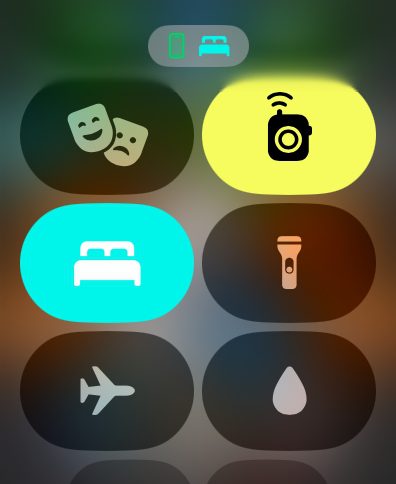
11. Désactiver le moniteur de fréquence cardiaque
Si vous n’avez pas l’habitude de fermer vos anneaux quotidiennement, vous n’avez peut-être pas besoin d’une surveillance fréquente de votre fréquence cardiaque. Par défaut, votre Apple Watch surveille en continu votre fréquence cardiaque, ce qui peut provoquer une décharge notable de la batterie. Si vous n’avez pas besoin de ces données, il n’est pas nécessaire de compromettre l’autonomie de votre batterie. Accédez à Réglages > Confidentialité et sécurité > Santé > Fréquence cardiaque et désactivez l’option Fréquence cardiaque.
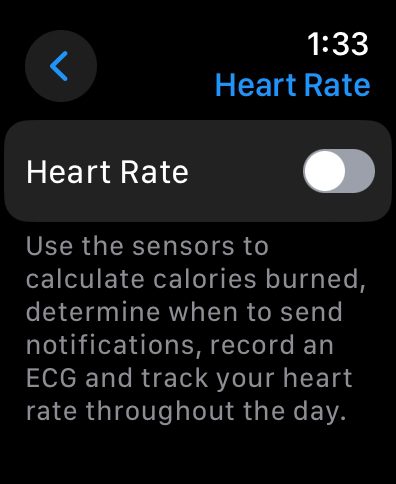
12. Désactiver la surveillance du bruit ambiant
Votre Apple Watch dispose d’une fonctionnalité de surveillance du bruit qui mesure les niveaux de bruit ambiant et vous avertit si le niveau de décibels dépasse un seuil qui pourrait endommager votre audition. Elle fonctionne en arrière-plan et évalue les niveaux sonores de votre environnement. Si vous n’avez pas besoin que votre Apple Watch vous indique que vous êtes dans un environnement bruyant, vous pouvez économiser de la batterie.
Pour désactiver la surveillance sonore ambiante, allez dans Réglages > Bruit > Mesures sonores ambiantes et désactivez l’option Mesurer les sons.
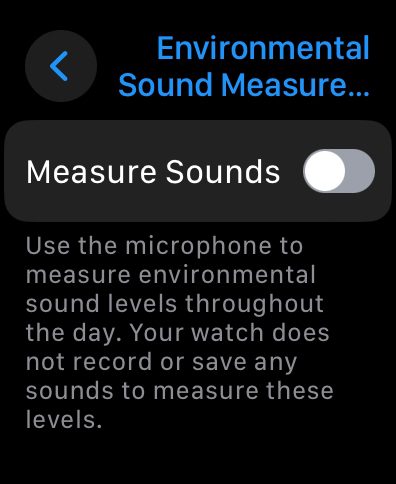
13. Limiter les notifications
Imaginez que votre Apple Watch émette un « ding », alertant votre poignet et allumant l’écran pour toutes les notifications inutiles. Non seulement c’est agaçant, mais cela consomme également de l’énergie inutile tout au long de la journée. En réduisant le nombre de notifications, vous constaterez une différence.
Sur votre iPhone, ouvrez l’application Apple Watch et appuyez sur Notifications. Faites défiler la liste pour voir les applications iPhone qui envoient des notifications à votre montre. Passez en revue la liste et désactivez les notifications des applications dont vous n’avez pas besoin.
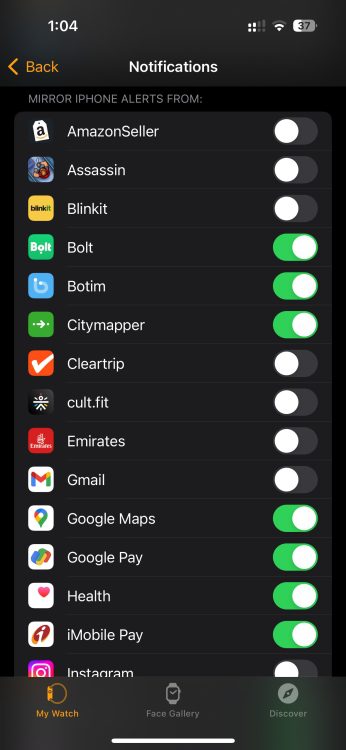
14. Désactiver la connectivité cellulaire
Si vous possédez un modèle Apple Watch (GPS + Cellular), vous pouvez profiter de la connectivité sans votre iPhone à proximité. Cependant, vous n’avez pas toujours besoin d’une connexion cellulaire sur votre Apple Watch. Dans certaines situations, comme lorsque vous voyagez ou que vous vous trouvez dans un endroit avec une faible connectivité réseau, votre montre continuera de rechercher un signal LTE actif, ce qui épuisera rapidement la batterie. Lorsque vous n’avez pas besoin de connectivité cellulaire, vous pouvez la désactiver en allant dans Réglages > Cellulaire.
15. Arrêter manuellement vos séances d’entraînement
Lorsque votre Apple Watch est en mode d’entraînement, elle mesure en permanence votre fréquence cardiaque, ce qui consomme davantage d’énergie. Il arrive que votre montre ne réalise pas que vous avez terminé votre entraînement, ce qui peut prolonger la consommation d’énergie au-delà du nécessaire.
Pour économiser la batterie, assurez-vous que l’entraînement est terminé. Sinon, arrêtez vos séances manuellement. Pour ce faire, faites glisser l’écran d’entraînement vers la droite et appuyez sur Terminer.
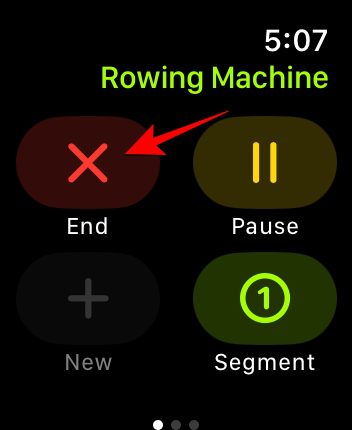
16. Désactiver Siri
Lorsque Siri est activée sur votre Apple Watch et que l’écran est allumé, la montre est constamment à l’écoute, au cas où vous auriez besoin de l’aide de l’assistant personnel d’Apple. C’est une fonctionnalité pratique pour lancer un entraînement, programmer un minuteur ou effectuer d’autres actions sans avoir à naviguer dans les menus. Cependant, de nombreuses personnes n’utilisent pas cette fonctionnalité et ne se rendent pas compte de la quantité de batterie qu’elle consomme en attendant vos commandes. Si vous n’utilisez jamais Siri sur votre Apple Watch, désactivez-la pour économiser de la batterie.
Pour désactiver Siri, allez dans Réglages > Siri et désactivez l’option Écouter « Dis Siri ».
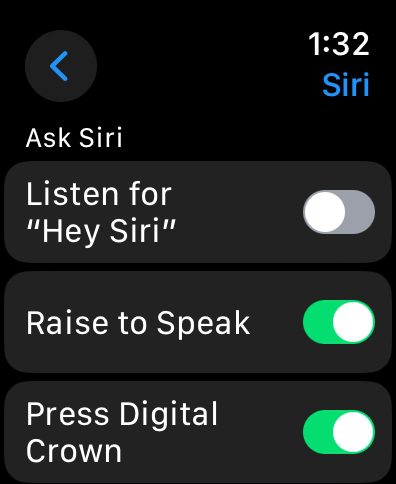
17. Utiliser le mode « Ne pas déranger »
Il existe des moments où vous n’avez pas besoin d’utiliser votre montre intelligente pendant un certain temps, par exemple lors d’une séance au théâtre ou d’une visioconférence importante. Dans ce cas, vous pouvez utiliser la fonction « Ne pas déranger » pour préserver l’autonomie de la batterie de votre Apple Watch. Lorsque vous activez cette option, votre montre devient silencieuse pour les appels entrants, les notifications et les alertes (à l’exception des alarmes), et elle n’allume pas l’écran, ce qui permet d’économiser de la batterie.
Bien que ce ne soit pas un conseil d’utilisation quotidienne, le mode « Ne pas déranger » peut s’avérer pratique dans certaines situations. Pour activer, accédez au centre de contrôle > icône de lune et choisissez « Ne pas déranger ».
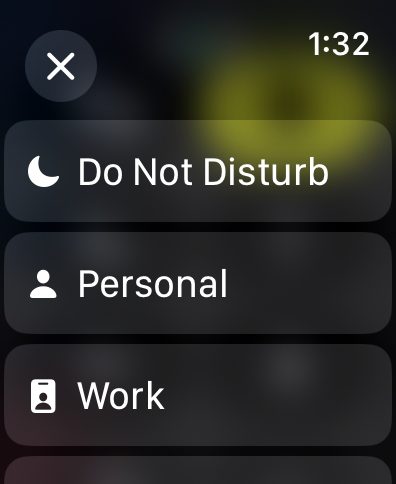
18. Activer le mode économie d’énergie pendant les séances d’entraînement
Si vous ne souhaitez pas suivre votre fréquence cardiaque lors de vos séances de marche ou de course, vous pouvez également activer le mode économie d’énergie pendant vos entraînements. Cela contribuera à améliorer l’autonomie de votre montre connectée. Pour utiliser cette fonctionnalité, ouvrez l’application Watch sur votre iPhone, allez dans l’onglet Ma montre, appuyez sur Entraînement et activez le mode économie d’énergie. Cela mettra automatiquement votre montre en mode économie d’énergie pendant vos entraînements. L’inconvénient est que le mode économie d’énergie ne permettra pas de calculer avec précision les calories brûlées.
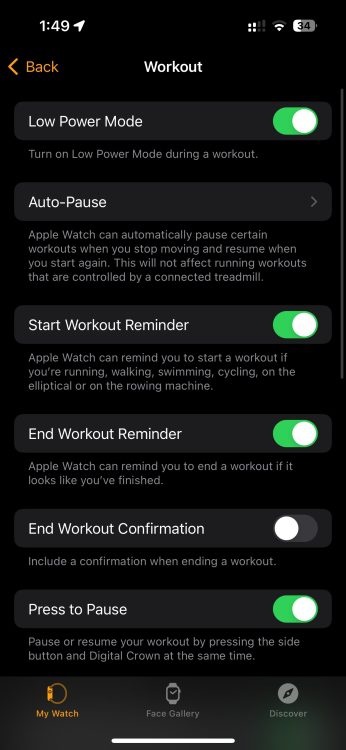
Si vous utilisez une Apple Watch SE 2, une Apple Watch Series 8, une Apple Watch Ultra ou des modèles plus récents, il existe un mode spécial pour les longues randonnées ou les courses, qui permet d’économiser l’autonomie de la batterie. Ce mode réduit le nombre de relevés GPS et de fréquence cardiaque, en évitant de les utiliser pour toutes les activités. Cependant, le fait de réduire la fréquence de ces relevés pendant les longues séances d’entraînement peut prolonger l’autonomie de votre Apple Watch.
Pour utiliser cette fonctionnalité, activez le mode économie d’énergie, puis accédez à Réglages > Entraînement > Moins de relevés GPS et de fréquence cardiaque.
19. Désactiver les fonctionnalités de suivi de santé dont vous n’avez pas besoin
Les montres Apple sont équipées d’une multitude de fonctionnalités de santé avancées, telles que les capteurs d’oxygène sanguin, les capteurs de température et le suivi de la fréquence respiratoire. Bien que ces données fournissent des informations précieuses sur votre santé, elles consomment également de la batterie. Le capteur d’oxygène sanguin est l’une des fonctions les plus énergivores de votre Apple Watch.
Nous ne vous demandons pas de désactiver complètement ces fonctionnalités de suivi de santé avancées, car cela nuirait à l’intérêt d’avoir une montre aussi riche en fonctionnalités. Néanmoins, vous devriez les activer uniquement lorsque vous en avez besoin. Lorsque vous ne les utilisez pas, désactivez-les et maximisez ainsi l’autonomie de la batterie de votre Apple Watch.
Pour désactiver le suivi de l’oxygène dans le sang, allez dans Réglages > Oxygène sanguin et désactivez l’option de mesures d’oxygène dans le sang.
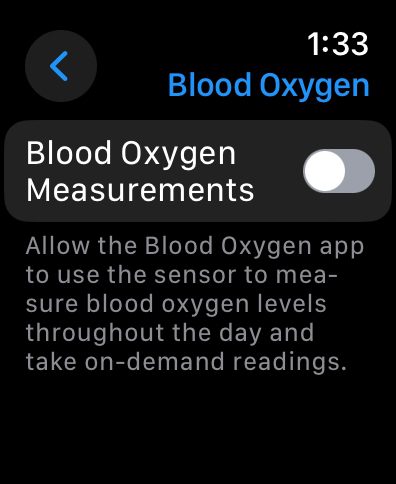
20. Réinitialiser votre Apple Watch
Il peut arriver que rien ne vous aide à prolonger l’autonomie de la batterie de votre Apple Watch, même si la santé de la batterie est normale, et que vous ne souhaitiez pas acheter une nouvelle montre. Si vous rencontrez des problèmes d’autonomie sur votre Apple Watch, la meilleure solution consiste à réinitialiser votre montre connectée. Cela supprimera tous les bugs logiciels et donnera un nouveau départ à votre montre.
Pour ce faire, allez dans Réglages > Général > Réinitialiser et choisissez Effacer contenu et réglages. Il n’est pas nécessaire de désactiver la fonction de verrouillage d’activation, car vous l’utiliserez avec le même identifiant Apple.
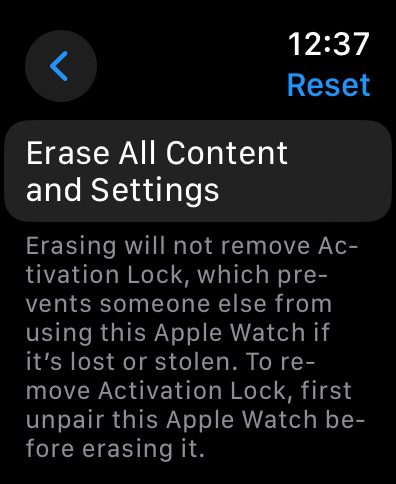
Voici quelques-unes des fonctionnalités les plus utiles qui peuvent vous aider à économiser et à prolonger l’autonomie de votre Apple Watch. Si vous prenez ces habitudes, ces conseils peuvent véritablement vous aider à utiliser votre montre Apple plus longtemps. Vous pouvez consulter notre guide de conseils et astuces pour Apple Watch pour améliorer encore votre expérience avec watchOS.
Avez-vous d’autres conseils pour économiser la batterie ? N’hésitez pas à nous les faire connaître dans les commentaires ci-dessous.